Pengantar
Cloudflare adalah salah satu penyedia CDN (Content Delivery Network) secara gratis yang bisa menjadikan website kamu lebih cepat loading speednya. Meskipun gratis, banyak fitur yang bisa kamu dapatkan dengan menggunakan Cloudflare. Dari beberapa fitur Cloudflare, terdapat fitur DNS dimana kamu dapat menambahkan record seperti A, CNAME, TXT, MX dan sebagainya.
Nah, tutorial kali ini akan menjelaskan bagaimana cara menambahkan DNS record pada Cloudflare. Yuk simak tutorial berikut!
Prasyarat
Sudah mendaftar dan melakukan konfigurasi Cloudflare.
Jika kesulitan, kamu bisa mengikuti panduan berikut Sob.
STEP 1. Login Cloudflare
Pertama, silakan login terlebih dahulu ke Cloudflare.
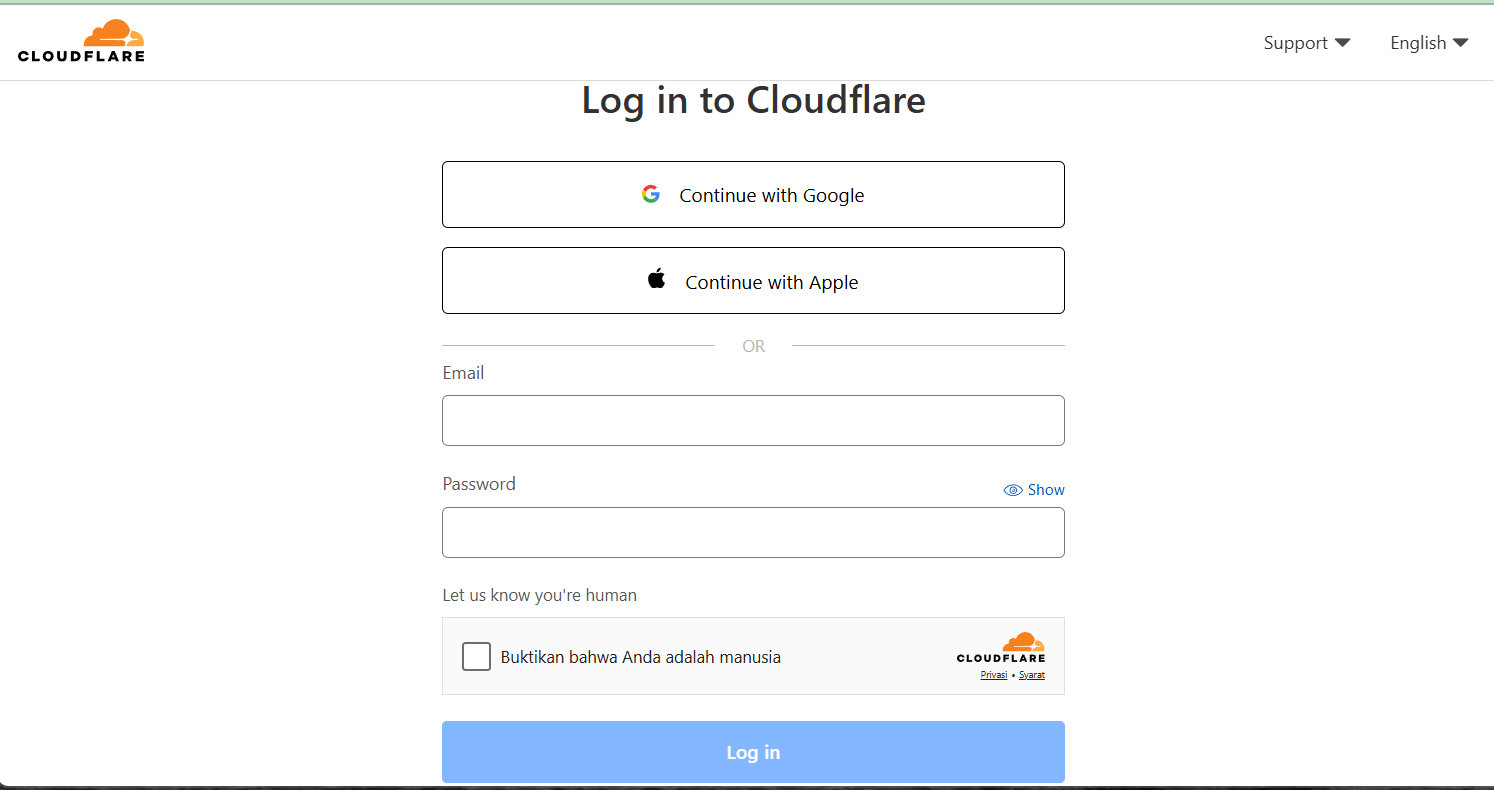
Login Cloudflare
STEP 2. Pilih Domain
Setelah login, akan tampil halaman dashboard yang berisi list domain apa saja yang sudah terhubung ke Cloudflare seperti gambar berikut. Lalu klik domain yang ingin disetting DNS nya.
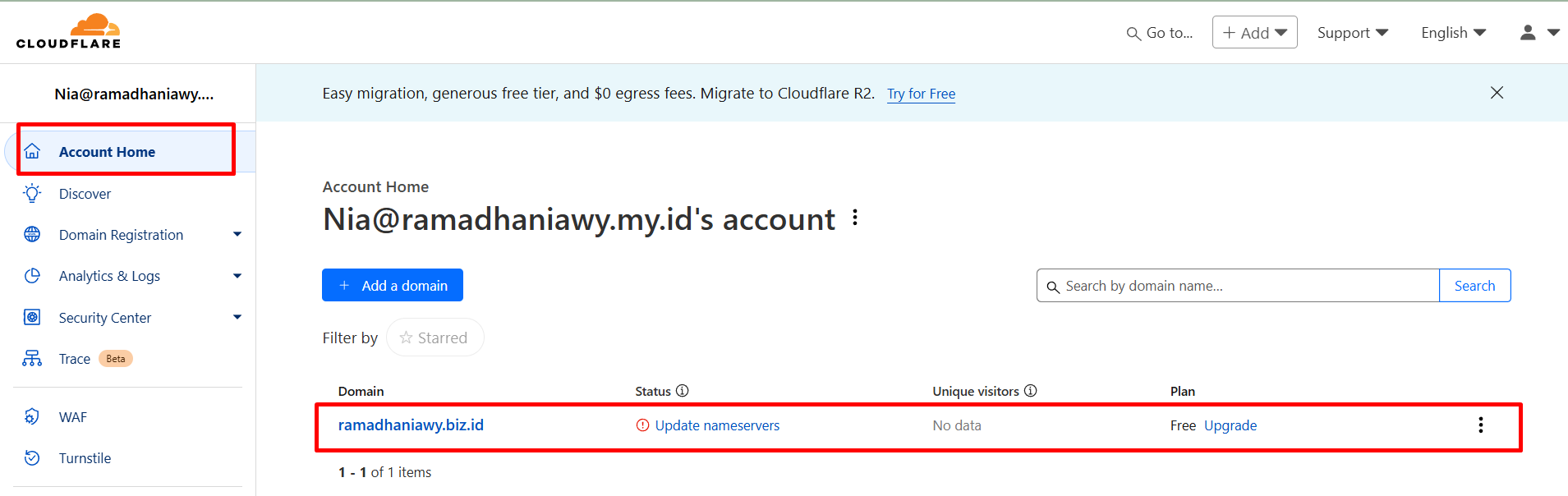
Pilih Domain
STEP 3. Masuk DNS Management
Lalu klik menu DNS untuk masuk ke halaman dns management Cloudflare.
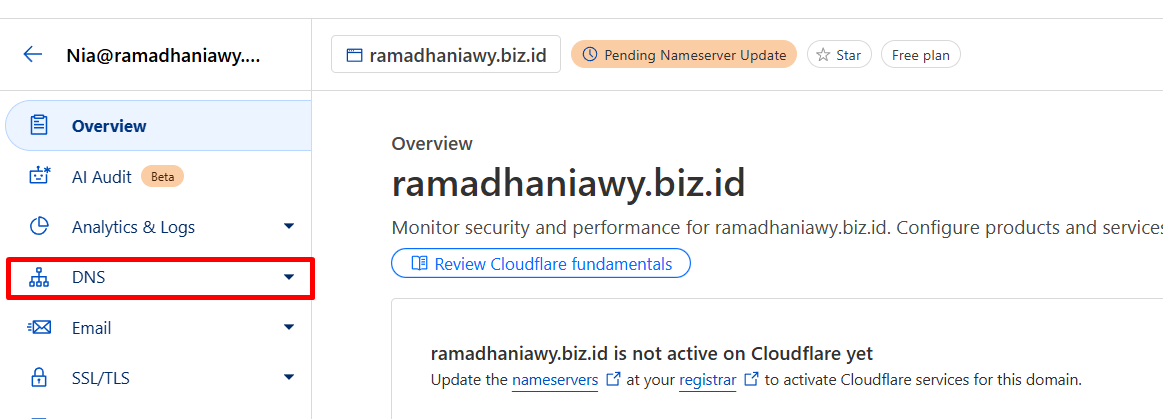
Pilih Menu DNS
STEP 4. Menambahkan record
Untuk menambahkan record dns klik “+ Add Record”
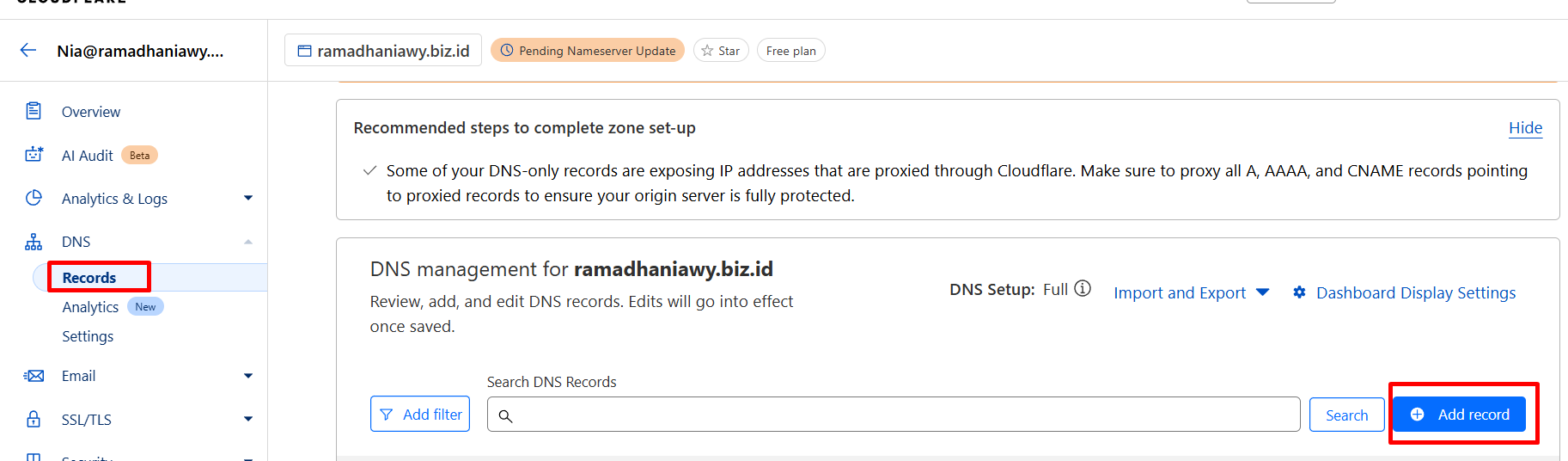
Add Record
STEP 5. Tambahkan Record
Selanjutnya, kamu bisa menambahkan record dns sesuai dengan kebutuhan kamu Sob.
- Menambahkan A record
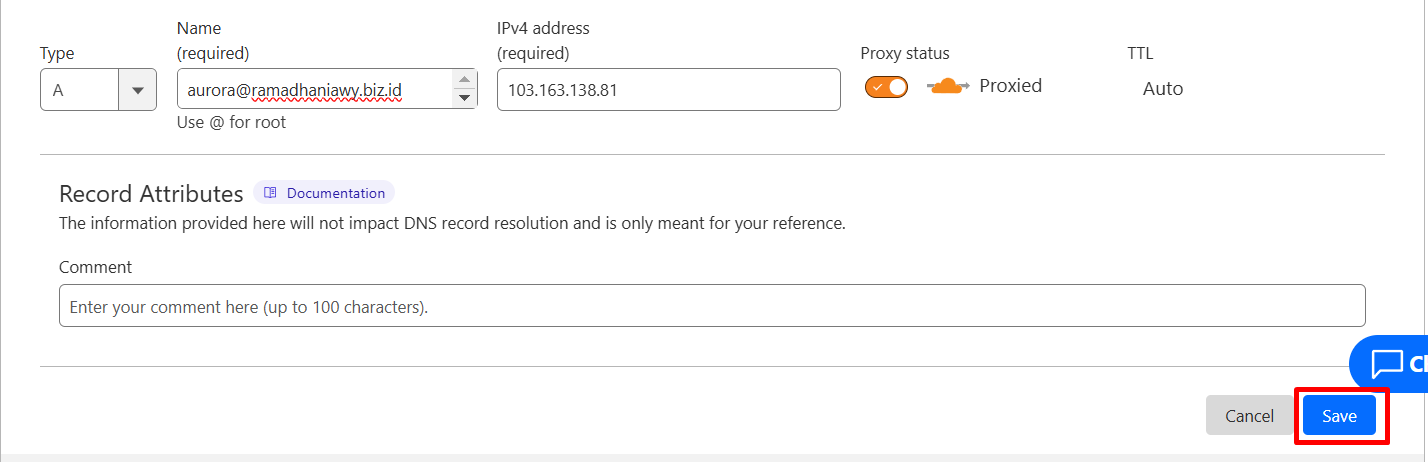
Menambahkan A record
- Menambahkan CNAME
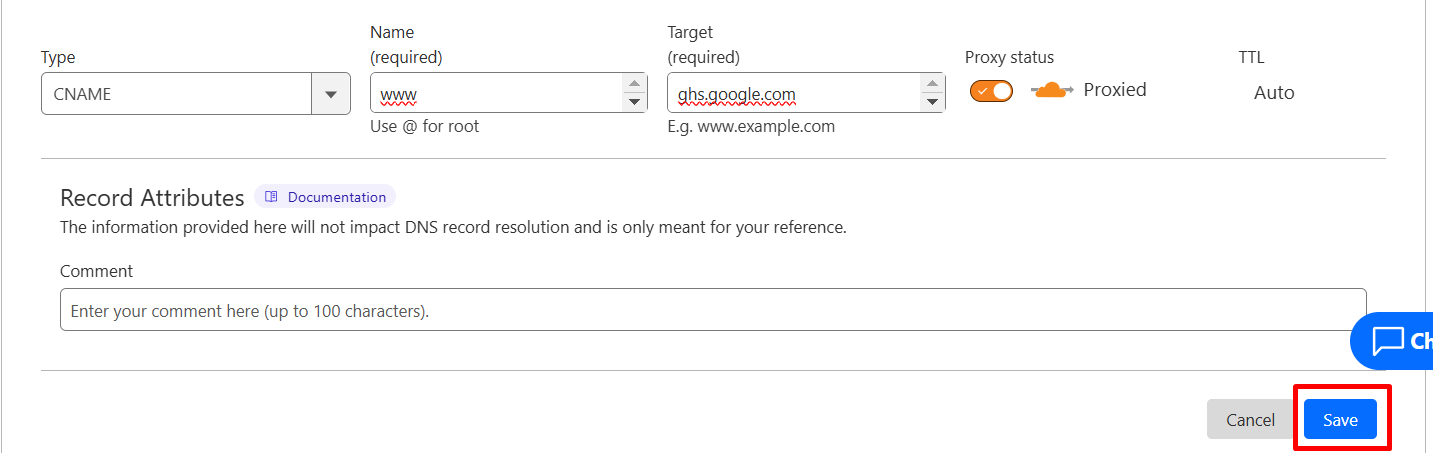
Menambahkan CNAME
- Menambahkan TXT record
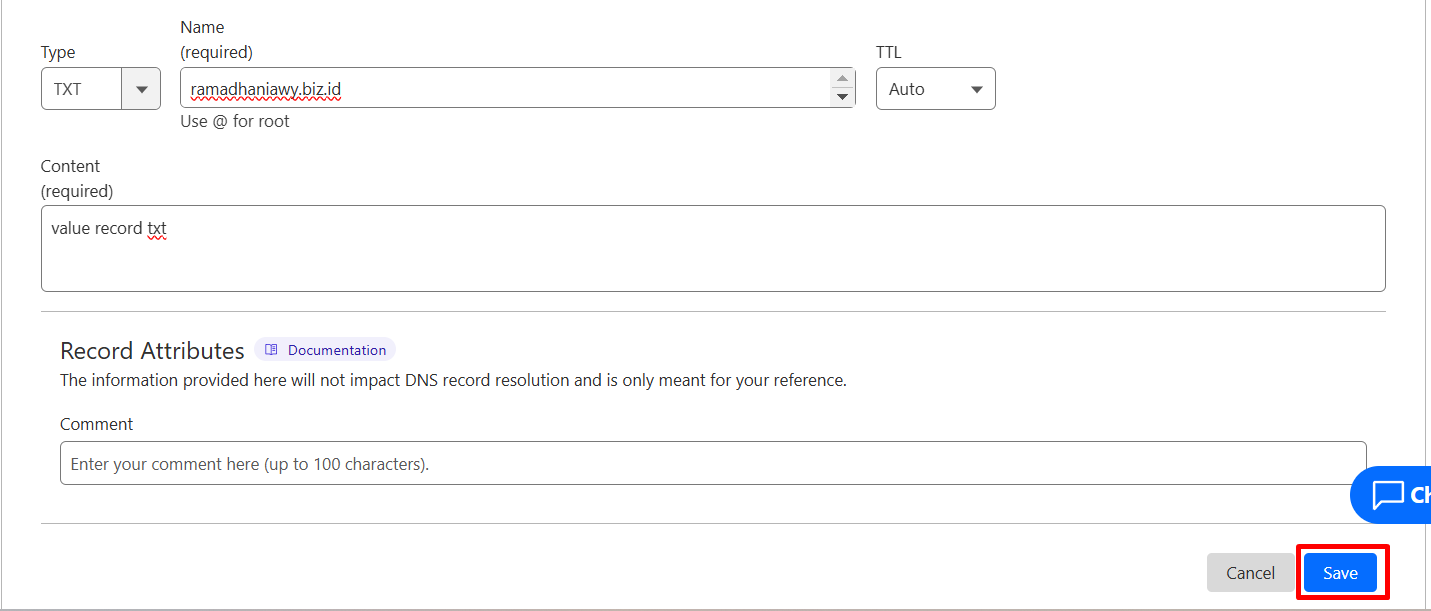
Menambahkan TXT Record
- Menambahkan MX record
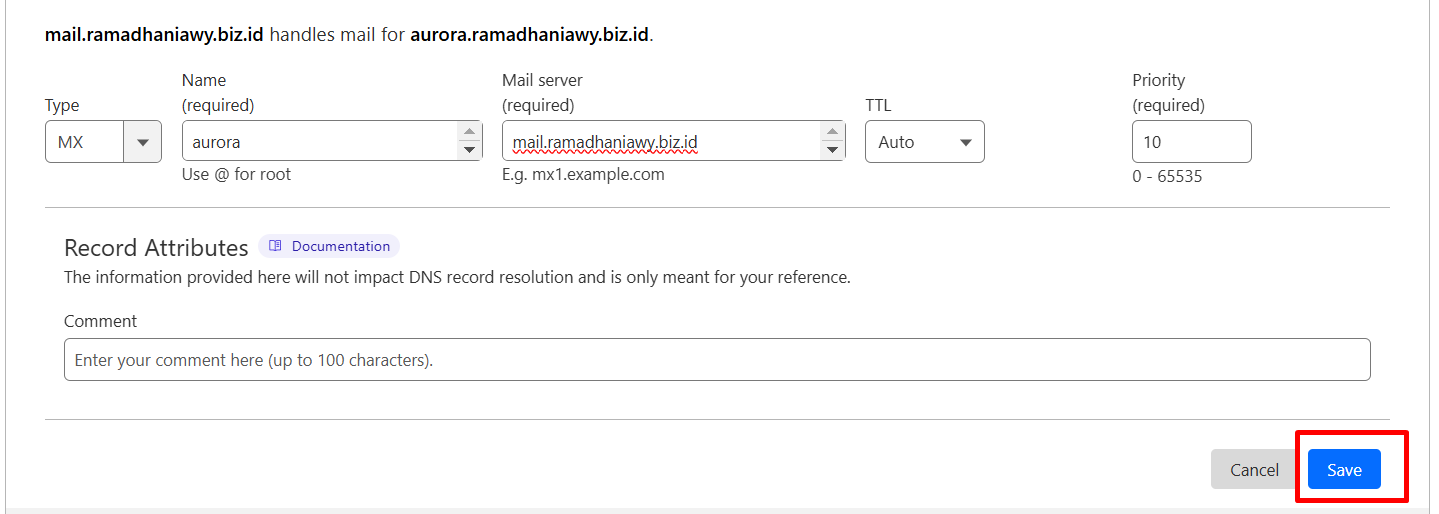
Menambahkan MX
Untuk penambahan record lain seperti SPF, DKIM, atau SRV, langkahnya kurang lebih sama seperti DNS record diatas ya Sob.
Oh iya, selain itu kamu juga perlu tahu type DNS pada Cloudflare seperti DNS Only dan Proxied, berikut penjelasannya :
- Mode proxied memungkinkan lalu lintas data http dirutekan berdasarkan data center yang terkait dengan pengguna yang membuat permintaan.
- DNS Only memungkinkan lalu lintas data dirutekan berdasarkan data center yang terkait dengan penyelesaian rekursif pengguna (rekursif DNS).
Selanjutnya yang perlu kamu lakukan adalah menunggu proses resolve. Resolve domain atau propagasi DNS adalah proses pengenalan domain ke IP server.
Waktunya bervariasi sob paling cepat 5 menit maksimal hingga 24 jam, lebih dari itu berarti ada yang salah dengan konfigurasi kamu.
Penutup
Begitulah cara setting DNS pada Cloudflare Sob. Mudah kan?
Kalau Sobat Jagoan masih bingung dengan tutorial di atas, Sobat Jagoan bisa menghubungi admin Jagoanhosting lewat Live Chat ataupun Open Tiket ya Sob! Semangat Sob!

 VPS CEPAT & STABIL dengan Network 10 Gbps! Uptime 99,9% +
VPS CEPAT & STABIL dengan Network 10 Gbps! Uptime 99,9% +